- Získáváte kontrolu aktualizací Chyba Google Play? Oprava je jednodušší, než si myslíte.
- Ve většině případů je tento problém způsoben problematickými aktualizacemi, takže jejich odebrání může pomoci.
- Někteří uživatelé uvedli, že tento problém může způsobit také poškozená mezipaměť.
- Pokud se Obchod Play zasekne při kontrole aktualizací, pravděpodobně jde o poškození dat.
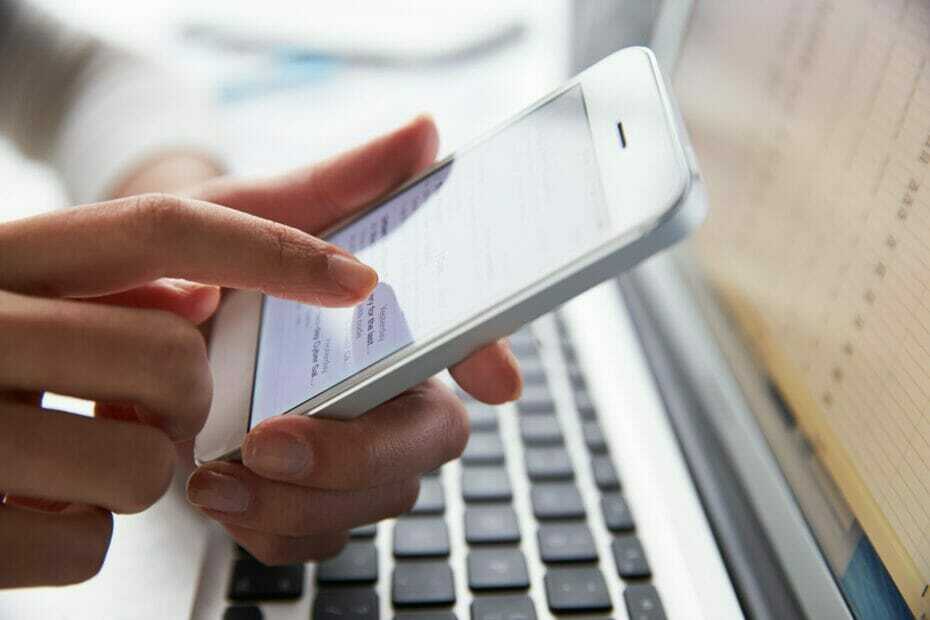
Tento software opraví běžné chyby počítače, ochrání vás před ztrátou souborů, malwarem, selháním hardwaru a optimalizuje váš počítač pro maximální výkon. Opravte problémy s počítačem a odstraňte viry nyní ve 3 snadných krocích:
- Stáhněte si Nástroj pro opravu PC Restoro který je dodáván s patentovanými technologiemi (patent k dispozici tady).
- Klikněte Začni skenovat najít problémy se systémem Windows, které by mohly způsobovat problémy s počítačem.
- Klikněte Opravit vše opravit problémy ovlivňující zabezpečení a výkon vašeho počítače
- Restoro byl stažen uživatelem 0 čtenáři tento měsíc.
Obchod Google Play je nedílnou součástí zařízení Android, nicméně mnoho uživatelů uvedlo Kontrola aktualizací Chyba Google Play.
Tato chyba vám zabrání ve stahování nebo aktualizaci aplikací, což může být pro některé uživatele docela problematické. Naštěstí existuje rychlý a snadný způsob, jak tento problém vyřešit.
Jak opravím chybu aktualizace služeb Google Play?
1. Odinstalujte aktualizace
- Přejděte na panel oznámení.
- Klikněte na Nastavení ikona.
- Vybrat Aplikace.
- Podívejte se na zobrazený seznam a vyberte Google Play obchod. Pokud tato ikona není k dispozici, klepněte na ikona se třemi tečkami nachází se v pravém horním rohu.
- Klikněte na Zobrazit systémové aplikace.
- Vybrat Tři tečky z pravého horního rohu obrazovky.
- Vybrat Odinstalujte aktualizace.
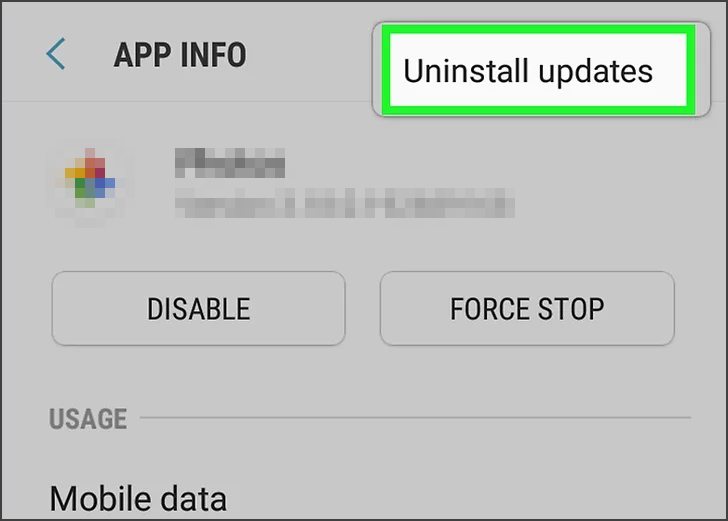
Po odinstalaci aktualizací zkontrolujte, zda se stále zobrazuje zpráva o neúspěšné aktualizaci systému Google Play.
2. Vymazat mezipaměť
- Vyberte panel oznámení.
- Klikněte Nastavení.
- Přejděte dolů a vyberte Aplikace.
- Klikněte na Aplikace.
- Ze seznamu vyberte Google Play obchod.
- Klikněte na Úložný prostor volba.
- Vyberte možnost s názvem Vyčistit mezipaměť.
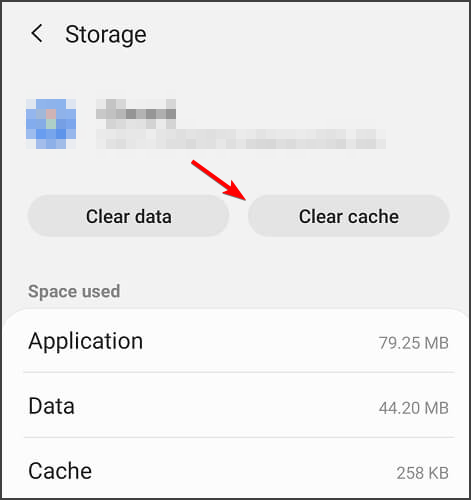
- Počkejte na vymazání mezipaměti.
Pokud stále dostáváte Nejsou k dispozici žádné aktualizace ve zprávě Google Play to může vyřešit vymazání mezipaměti.
3. Vyčistit data
- Vyberte panel oznámení.
- Klikněte Nastavení.
- Procházejte seznamem a vyberte Aplikace.
- Klikněte na Aplikace volba.
- Ověřte obsah seznamu a vyberte Google Play obchod.
- Vybrat Úložný prostor.
- Vybrat Vyčistit data volba.
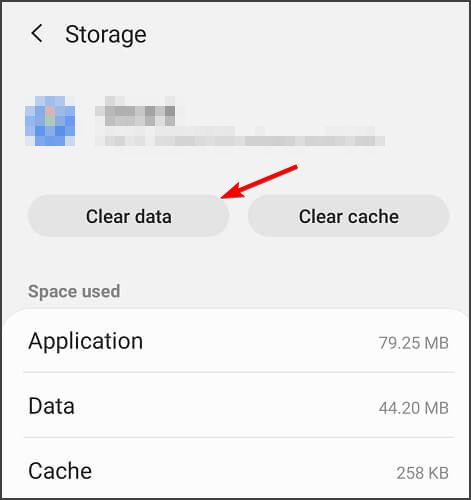
Vymazání dat by mělo pomoci, pokud je Obchod Play přilepený Kontrola aktualizací zpráva.
Obchod Google Play je velmi užitečná aplikace pro všechny uživatele systému Android. Bohužel, když se aktualizace systému Google Play nezdařila, často to způsobí různé chyby.
Jedním z nich je Google Play: chyba kontrola aktualizací. Může to být důsledkem špatně nainstalovaných aktualizací nebo důsledkem poškození mezipaměti nebo dat.
Nezapomeňte se podívat na naše řešení a aplikovat je na smartphone nebo tablet Android, kdykoli se vám v Obchodu Play nepodařilo zkontrolovat aktualizace.
Měli by Google Aktualizace systému Play selhala minulostí. Vyzkoušejte je, podívejte se na své zařízení a zanechte nám komentář, pokud se vám naše řešení ukázala jako užitečná.
- Jak mohu získat Google Play zdarma?
Google Play je již na zařízeních Android k dispozici zdarma. Mnoho aplikací na Google Play však není zdarma.
 Stále máte problémy?Opravte je pomocí tohoto nástroje:
Stále máte problémy?Opravte je pomocí tohoto nástroje:
- Stáhněte si tento nástroj pro opravu PC hodnoceno skvěle na TrustPilot.com (stahování začíná na této stránce).
- Klikněte Začni skenovat najít problémy se systémem Windows, které by mohly způsobovat problémy s počítačem.
- Klikněte Opravit vše opravit problémy s patentovanými technologiemi (Exkluzivní sleva pro naše čtenáře).
Restoro byl stažen uživatelem 0 čtenáři tento měsíc.
Často kladené otázky
Na Android zařízení, vyhledejte aplikaci Služby Google Play, otevřete Podrobnosti aplikace a vyberte možnost Aktualizovat.
K tomuto problému může dojít, pokud dojde k potížím se sítí, proto zkontrolujte, zda váš router funguje správně.
Google Play je již na zařízeních Android k dispozici zdarma. Mnoho aplikací na Google Play však není zdarma.
